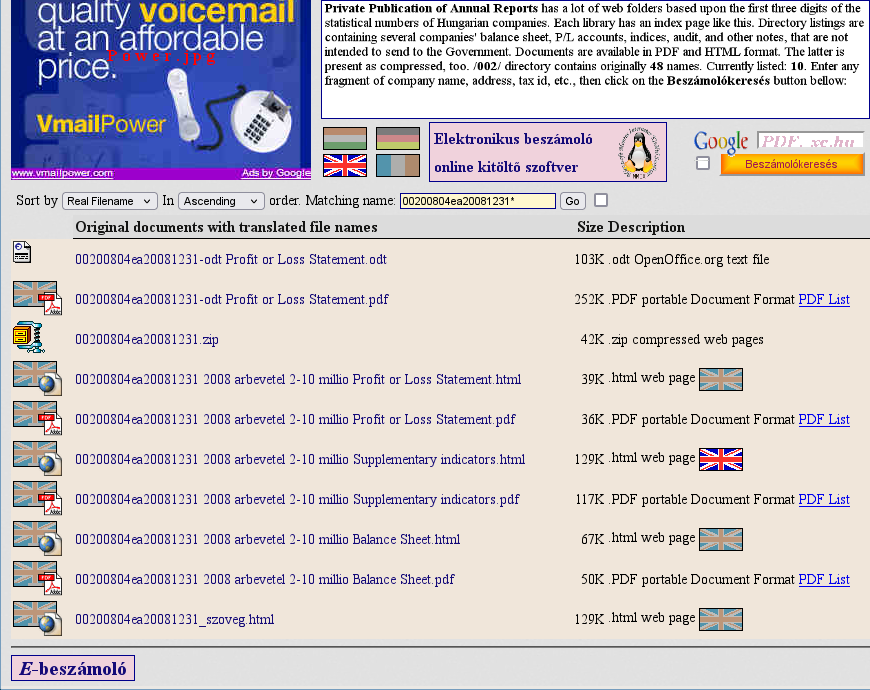Elektronikus beszámoló beküldése – lépésről lépésre
Ez a leírás az elektronikus beszámolónak a Privát Beszámoló Közzététel alkalmazásával történő
elkészítését, a kötelezően használandó űrlap automatikus kitöltését, és a beszámoló részét képező,
PDF formátumba alakított dokumentumok automatikus csatolását tárgyalja, valamint demonstrálja
is egyben dokumentumíró funkciójának szövegformázási lehetőségeit. Aktuális beadás éve: 2022.
Ez nem számviteli kézikönyv, hanem egy online szoftver kinyomtatható használati útmutatója.
Az elektronikus beszámoló részei:
kötelező: mérleg, eredménykimutatás, eredményfelosztási határozat
esetleges: kiegészítő melléklet, közhasznúsági melléklet, könyvvizsgálói jelentés
A Privát Beszámoló Közzététel egy olyan komplex online szolgáltatás, melynek segítségével az összes fenti dokumentum elkészíthető. Használatához sem táblázatkezelő, sem külön szövegszerkesztő program nem szükséges. A szövegírást intelligens sablonokkal támogatja.
2009. május 1. óta a Számviteli Törvény szerinti beszámolókat
minden cég elektronikus úton, az Ügyfélkapun át, központilag biztosított elektronikus űrlap mellékleteként köteles beküldeni. Az űrlapot az első tört évben a 2012 során a forgalomból kivont ABEV2006 programhoz készítették el, ezt követően 2016. december 1 előtt az ÁNYK évente változó űrlapjait kellett használni, míg végül, jelen leírás elkészítésekor az OBR, Online Beszámoló Rendszer űrlapjain köteles minden érintett a beszámolóit közzétenni. Jelenleg a kormányzati elektronikus űrlap kitölthető mérleg és eredménykimutatás sémákat tartalmaz, a csatolandó dokumentumok adatformátuma kizárólag szöveges PDF lehet. A PDF formátumú dokumentumok előállítási módjára nincs központi előírás, azok bármilyen szoftverrel létrehozhatók. Szkennelt PDF-et a minisztérium Cégszolgálata nem fogad be.
Az állam részére
fizetendő közzétételi díj 2009 óta egységesen 3000 forint volt, azonban
2016-tól ezt nem kell megfizetni.
Az itt tárgyalt szoftver
természetesen nem díjmentes.
Online Beszámoló űrlapkitöltő Rendszer - OBR
Az ÁNYK - AbevJava alternatívájaként jelent meg 2015 november elején. 2016 december 1. után használata a közzétételi kötelezettség teljesítésénél kizárólagos és kötelező. A különféle beszámoló sémák jogszabályi hivatkozások beállításával, indirekt módon választhatók. Sok rovat áll rendelkezésre a beszámoló összeállításában közreműködők adatainak megadására. A beküldő, könyvelő, és könyvvizsgáló magánszemélyek adatai mellett cégadatok is megadhatók. Negyvennél több rovat, melyek többsége további adatbeviteli mezőt rejt. Sokféle automatizmust építettek bele, például az IM OCCR adatbázisában tárolt magánszemély, vagy céges adószámok beírásakor a név és a cím automatikusan megjelenik. 2018. májusától – választhatóan – a beszámoló előző év rovatot is ki tudja tölteni. Kezelési útmutatója a Cégszolgálat honlapján található.
Privát Beszámoló Közzététel
2008 nyarán, tehát közel egy évvel az elektronikus beadás bevezetése előtt készült el ennek a saját fejlesztésű online beszámoló nyomtatvány kitöltő szoftvernek az első verziója, melyet azóta is rendszeresen, évente több száz elektronikus beadásnál használnak. 2010 óta teljesen kitöltött, automatizált e-beszámolókat szolgáltat. A mellékleteket mindig is automatikusan tudta csatolni, így a kezdetektől fogva immár a harmadik, teljesen különböző szerkezetű cégűrlapot, az OBR beadványt is képes előállítani. A beszámolóhoz tartozó cégűrlap adatait háttérfunkcióként, online adatbázisokból, illetve visszatöltött OBR állományok alapján tölti ki, így ezzel kapcsolatos hagyományos adatbeviteli funkciót nem is tartalmaz.
Mérleg és Eredménykimutatás nyomtatványok kitöltése
történhet manuálisan, tehát a hagyományos, kézi kitöltéssel, vagy táblázatok oszloponkénti beillesztésével, továbbá TAO bevallás, vagy főkönyvi kivonat, illetve Audit.xml feltöltésével.
A rendszer elérhetősége
 Az automatikus letöltések korlátozása érdekében bevezetett robotok elleni védelem miatt a Privát Beszámoló Közzététel lapjai csak látogatói azonosítás után érhetők el.
Azonosító lehet az xc.hu szerver bármely felhasználói azonosítója, vagy a hírlevél 14 jegyű hivatkozási száma. Használható olyan cégnek az adószáma is, amelynek a beszámolója itt megtalálható. Regisztrálatlan email címmel történő azonosítás esetén a belépési kódot egy automatikusan küldött email fogja tartalmazni. Az automatikus letöltések korlátozása érdekében bevezetett robotok elleni védelem miatt a Privát Beszámoló Közzététel lapjai csak látogatói azonosítás után érhetők el.
Azonosító lehet az xc.hu szerver bármely felhasználói azonosítója, vagy a hírlevél 14 jegyű hivatkozási száma. Használható olyan cégnek az adószáma is, amelynek a beszámolója itt megtalálható. Regisztrálatlan email címmel történő azonosítás esetén a belépési kódot egy automatikusan küldött email fogja tartalmazni.Látogatói azonosítás nélkül a rendszer nem használható. Az elérést blokkoló oldal további részletes ismertetőt tartalmaz. |
Adatvédelmi tájékoztató
a lap alján található, melynek lényege: az adatkezelés elsőbbséget élvez a honlapot látogató magánszemélyek jogaival szemben, mivel az szerzői és egyéb jogi igények előterjesztéséhez, érvényesítéséhez, illetve védelméhez szükséges.
Mérleg és Eredménykimutatás lekérdezése bejelentkezés nélkül https://www.e-beszamolo.xc.hu/iksz.html
https://www.e-beszamolo.xc.hu/iksz.html
Ezen a webcímen egy olyan, több évet együttesen tároló, interaktív weblapot lehet megtekinteni, ahol a hagyományos, előző év – tárgyév rovatokat tartalmazó beszámoló táblákat lehet képernyőn megjeleníteni és kinyomtatni.
A megjelenítés többszínű, a nyomtatási kép fekete-fehér.
A nyomtatási képekből generált weblapok szövegszerkesztő és táblázatkezelő programokkal is megnyithatók.
Az xc.hu portálon készült, vagy ide bemásolt beszámolók általános elérhetősége: xc.hu/12345678
Tehát xc.hu után egy törtjellel elválasztva az adószám.
Ha közvetlenül az adószám után írnak egy D, vagy E, vagy H betűt,
akkor a beszámoló rögtön a megfelelő nyelven jelenik meg.
A nyelvi paraméter nélkül indított lekérdezés a mérleg és eredménykimutatás nyomtatványokat
magyar nyelven jeleníti meg.
A rövid elérhetőség könnyen megjegyezhető, és üzleti partnerek számára is átadható.
Az xc.hu nyitólapról adószám beírása és az esetleges nyelv kiválasztás után
az e-Beszámoló megtekintése feliratú gombra kattintással is megjeleníthető.
Facebook megosztás lehetséges.
A fenti weblap az itt tárgyalt adószám és nyelvi URL paraméterek nélkül demó lekérdező módban nyílik meg, ahol a megnevezés rovatba írt szöveg a táblázatok felépítését magyarázza. Ilyenkor az Előlap menüpontból elérhető lekérdező űrlap az oldalba építve jelenik meg, ahol adószám beírásával ugyanez az interaktív oldal ismételten megnyitható. Amennyiben azonban korábban már nyitottak web űrlappal beszámolót, akkor az URL paraméterek nélküli oldal az utoljára megnyitott beszámolót fogja tartalmazni.
Értesítést kérhet
bárki bármelyik cég beszámolójáról. A rendszer a mentés pillanatában email értesítést képes küldeni az érdeklődők részére. Bővebben: https://www.e-beszamolo.xc.hu/cegEmail
1. lépés: Előkészítés
A Privát Beszámoló Közzététel csak előre regisztrált cégekre használható.
A megrendelést követően az xc.hu szerverre kerül több, különböző online forrásból elérhető céginformáció. Ez az előkészítés a szerveren történik, felhasználói beavatkozást nem igényel.
Új cég felvitele önállóan, az OCCR törzsadatok bemásolásával is lehetséges.
 Az új felhasználók az első céget bejelentkezés nélkül, OCCR Az új felhasználók az első céget bejelentkezés nélkül, OCCRtörzsadatok bemásolásával regisztrálhatják. A korábban még nem regisztrált cég tárolt cégkivonatának beillesztése után, személyes elérhetőség megadását követően automatikus beléptetés történik. A jelszó eleinte rejtve marad. A regisztrációt licencdíj fizetési információt tartalmazó email nyugtázza. Bejelentkezett felhasználók saját cégeik adatait módosíthatják, illetve új céget is vehetnek fel maguknak. |
| A https://www.e-beszamolo.xc.hu/obrAutomata egyszerre egy cég regisztrációjára alkalmas. Tömeges megrendelésre, azaz egymás után több adószám megadására a megrendelő űrlapon van mód: https://www.e-beszamolo.xc.hu/ebesz |
Személyes regisztráció
a megrendeléstől függetlenül is elvégezhető a Privát Beszámoló Közzététel bármelyik olyan oldalán, ahol felhasználói név mellett jelszó beviteli rovat és Belépés feliratú gomb található.
A felhasználói név legalább 3, legfeljebb 8 jelből álló jelsorozat, amely az angol abc kisbetűit tartalmazhatja, és –az első betűtől eltekintve– számjegyeket is. A rendszer számára ismeretlen felhasználói névvel történő belépési próbálkozás esetén megjelenik a személyes adatok bevitelére alkalmas űrlap, ahol email címet, a szoftvert használni kívánó személy nevét, céges elérhetőségét és telefonszámát kell megadni. Ilyenkor az új azonosító regisztrációja – a fent ismertetett cégkivonatos módszerrel ellentétben – nem automatikus, az csak szerver oldali jóváhagyás után fog megtörténni.
 Megrendelés cégekre
Megrendelés cégekre
történhet a fenti kétféle módszeren túl a
https://www.xc.hu/sms
weblapon szabad szöveges üzenet formájában is, vagy bármilyen, a cég azonosítására alkalmas dokumentum, esetleg céglista feltöltésével az üzenetküldő oldalról, vagy a több helyen megtalálható feltöltő ikonra kattintással megnyitható fájl feltöltő lapról.
Automatikus kitöltéshez
előbb fel kell tölteni – akár bejelentkezés nélkül – egy olyan
adatállományt, amelyet a privát közzétételi szoftver fel tud dolgozni. Ezek lehetnek bármely CEGINFO .enyk és .obr típusú állományok, a társasági adóbevallás xx29 nyomtatványai 2009-től kezdődően .enyk .xml és .zip formátumban.
2018-tól többféle főkönyvi kivonat, 2020-tól a Magyar Könyvvizsgálói Kamara ajánlásainak megfelelő, különböző könyvelő programmal elkészíthető Audit.xml fájl is feltölthető, de ezek feldolgozása csak bejelentkezettek részére történik meg.
Szintén csak bejelentkezve lehet a https://www.xc.hu/beBesz lapon ismertetett módon az IM Cégszolgálat közzététel mentését automatikus kitöltéshez felhasználni. Az ismert formátumú fájlokból a rendszer azonnal kiemeli a beszámoló készítéséhez szükséges adatokat, az ismeretleneket pedig későbbi feldolgozás céljából eltárolja.
A háttérrendszer a feltöltött, sikeresen beazonosított állományok jelenlétét az Előlap kitöltő oldalon ikonokkal jelzi. Ha a cég és mérlegfordulónap megadása után semmilyen ikon nincs a Nyomtatvány kitöltése gombon, akkor a beszámolót manuálisan kell majd kitölteni.
Megjegyzés: a 2004-től forgalmazott KZG Excel beszámolók feltöltéséhez külön VBA szoftver áll rendelkezésre.
A társasági-adó bevallásokat lehet a saját gépről, közvetlenül az abevjava/mentesek könyvtárból, vagy az Adóhivatal eBEV portáljáról a SZOLGÁLTATÁSOK / Bevallás (dokumentum) lekérdezés / Beküldött dokumentumok menüpontban beszerezhető xml vagy zip formátumban is feltölteni.
Főkönyvi kivonatból készített beszámolóknál társasági-adó bevalláshoz szükséges import állományt szolgáltat.
2. lépés: Mérleg és eredménykimutatás nyomtatványok
A cégválasztó a főoldal Előlap feliratú, legelső menügombjára kattintással, de más helyekről is elérhető.
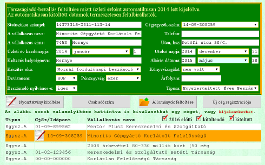 A regisztrált cégek listájának egy sorára kattintva lehet céget választani. A regisztrált cégek listájának egy sorára kattintva lehet céget választani.A cégadatokat és a dátumokat automatikusan, de felülírhatóan kitölti. Ezt a lapot új időszak létrehozásakor, vagy korábbi mérleg-fordulónappal rögzített adatok módosításakor kell teljesen kitölteni, egyébként elég az adószámot beírni. Az ide beírtak egy borítólapot képeznek, amelyhez a mérleg adatokat a nyomtatvány kitöltésével lehet rögzíteni.. A lap: https://www.e-beszamolo.xc.hu/ikszCeg.html nem saját adószámmal beszámoló-lekérdezés indítására használható. |
Beszámoló megnyitása
Erről a cégkiválasztó oldalról kezdhető meg egy új időszak beszámolójának adatbevitele, és ugyaninnen érhető el a privát közzétételben tárolt összes beszámoló mérleg és eredménykimutatás táblázatainak megtekintése. Bejelentkezve a megnyitandó beszámolót mindenki a saját regisztrált cégeinek a korábban megtekintettekkel kiegészített listájából kattintással választhatja ki, de bármilyen más adószámot is beírhat.
Ugyanez a cégválasztó lap elérhető
bejelentkezés nélkül is, ilyenkor regisztrált cégek listája
nyilvánvalóan nincsen. Mások beszámolói erről a képernyőről kiindulva
lekérdező módban érhetők el még akkor is, ha azokat valaki a saját
azonosítójával bejelentkezve nyitja meg. Ilyenkor a beszámoló csak
olvasható, tehát nem lesz módosítható.
A kitöltött borítólapokat a program 3 napig őrzi. A regisztrált cégek
listája alatt, egy piros vonallal elválasztva jeleníti meg, ez által
ugyanazon időszak módosítási céllal történő, ismételt megnyitása szintén
egyetlen kattintással kivitelezhető. A Nyomtatvány kitöltése feliratú gombra kattintás után lehet az
Internetes Kitöltő Szoftver (IKSz) lapon a mérlegadatokat beírni.
Tárgyév az Előlapon beírt (Üzleti év) utolsó napja lesz.
Regisztrálatlan
adószámmal a nyomtatványok kitöltése teszt táblázatokkal próbálható
ki akár bejelentkezés nélkül is. Ilyenkor a cégválasztó lap a beszámoló kitöltő oldalon beágyazva
jelenik meg. A Borítólap kitöltése feliratú gombra kattintással lehet visszatérni a regisztrált cégeket és az előzményeket listázó, eredeti cégválasztó oldalra.
Az Új cég regisztrációja gombra kattintva az első lépésben tárgyalt oldalra lehet átváltani.
Kényelmi szempontok miatt az Állományok feltöltése gombbal a cégválasztó oldalon belül, beágyazott funkcióként is el lehet érni a fájl feltöltést.
Adatbevitel a beszámoló nyomtatványokon
mindig csak
a tárgyév rovatban lehetséges, ezért minden egyes új, vagy módosítani kívánt időszakra
részletesen ki kell tölteni a beszámoló előlapját. A regisztrált cégek listájának egy sorára kattintás
után a program nem csak a cégadatokat tölti ki teljes körűen, hanem még a
dátumokat is. Ha nincs automatikus kitöltést jelző ikon, akkor a legutóbb rögzített beszámolási időszak mérlegfordulónapját egy évvel követő dátum lesz az utolsó nap, az első nap pedig a legutóbbi mérlegfordulónap utáni dátum. Amennyiben előző időszak még nincsen, akkor a dátumokat a szoftver az aktuális naptári dátumot kettővel megelőző év első és utolsó napjára állítja be. Ugyanígy kalkulálja a kezdő és záró dátumokat nem tartalmazó főkönyvi kivonat alapján generált borítólap beszámolási időszakának első és utolsó napját.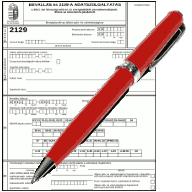 Automatikus kitöltésre előkészített cég esetében utolsó napként a beállított dátumok közül a legkisebbet ajánlja fel, az üzleti év kezdőnapja a fentiek szerinti.
Az ÁNYK ikonnal jelzett, TAO bevallásból vagy az OBR közzétételből átvett adatoknál az első napot az előkészítésre átadott x29 belső állományból veszi át.
Automatikus kitöltésre előkészített cég esetében utolsó napként a beállított dátumok közül a legkisebbet ajánlja fel, az üzleti év kezdőnapja a fentiek szerinti.
Az ÁNYK ikonnal jelzett, TAO bevallásból vagy az OBR közzétételből átvett adatoknál az első napot az előkészítésre átadott x29 belső állományból veszi át.
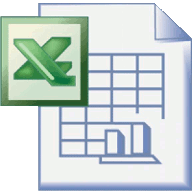
Ugyanígy történik a dátumok beállítása olyan főkönyvi kivonatból is, amelyben van dátum.
Az automatikus kitöltéshez átvett főkönyvi adatokat még akkor is az XLS ikon jelzi, ha azok eredetileg más formátumban lettek feltöltve. A kivonatok előbb ideiglenes csv belső állományok lesznek, a véglegesítés mentéskor történik.
A kitöltés kelte általában a napi dátum, ami az OBR adatainak átvétele esetét kivéve, átírható. Az automatikusan kitöltött rovatok felülbírálhatóak.
Online főkönyvi kivonatból beszámoló
A https://audit.xc.hu egy önmagában is használható portál, amely képes a
Magyar Könyvvizsgálói Kamara ajánlásainak megfelelő Audit.xml
állományok feldolgozására. Ezen belül is elérhető egy fájl feltöltő,
továbbá van benne egy céglista, és egy email meghívók kezelésére
szolgáló funkció. Az Audit.xml fájl ugyanúgy, mint bármely másik állomány, a privát közzétételen belül több
helyen is megtalálható fájl feltöltő panel bármelyikén is feltölthető, de könyvvizsgálói adatexport csak bejelentkezett
felhasználók részére indul el. A feldolgozás eredménye egy online
főkönyvi kivonat, amelynek tételsorokra lebontható megtekinthetőségét ez az
audit portál biztosítja. Ebből a főkönyvi kivonatból a beszámoló
automatikus kitöltéséhez szükséges csv formátumú belső állományt
létrehozó funkció a céglistán belül, az e-beszámoló rendszerben is
regisztrált cégeknél érhető el. Az elkülönítés oka az, hogy Audit fájl
az online főkönyvi kivonat lehetősége miatt évente többször is
feltölthető, de nem minden feltöltésből szükséges beszámolót is
készíteni.
Főkönyvi kivonatból beszámoló
Sokféle könyvelő program képes olyan főkönyvi kivonatot készíteni,
amelyből az adatokat másik szoftverrel is ki lehet olvasni. Az erre
alkalmas adatformátumok, melyeket a Privát Közzététel be tud olvasni:
XLS, XLSX, CSV, DBF, TXT. Figyelem: a PDF az nem ilyen.
Főkönyvi kivonatot a privát
e-beszámoló portál több lapjára beágyazott, mappa ikonra kattintással
megjeleníthető alkalmazással lehet feltölteni. Mindenféle fájl
feltölthető, az állományok tartalma alapján a belső szoftver dönti el
azok felhasználhatóságát, a felismerés
automatikusan történik. Adószám és mérlegfordulónap híján a kivonat ahhoz a beszámolóhoz lesz hozzáadva, amelyiket a feltöltés után elsőként megnyitnak.
A kivonatból a beszámoló automatikus
kitöltéséhez szükséges csv formátumú belső állomány azonban csak akkor
lesz létrehozva, ha a kivonatot bejelentkezve töltötték fel.
Ezzel a módszerrel a beszámoló sorai egységnyi forint pontossággal, a
főkönyvi számlák egyenlegeit összegző képlettel lesznek kitöltve. Beadás
előtt célszerű vagy a TAO bevallás feltöltésével, vagy az erre szolgáló
funkcióval az ezres kerekítés elvégzése.
TAO import
Az automatikus adatimporthoz az szükséges, hogy a beszámolási időszak
kiválasztásakor már fel legyen töltve egy olyan állomány, amiből a
beszámoló kitölthető. Ez jelenleg kétféle lehet: x29 és csv. Mindkettő
olyan belső adatformátum, melyet különböző állományok feltöltése után
automatikusan hoz létre a rendszer. A csv a kivonatokkal, az x29 pedig elsősorban a 2009 utáni évek
társasági adóbevallásainak frm.enyk, illetve az ebev portálról letöltött
xkr, vagy zip formátumban való feltöltésével hozható létre. Ez utóbbi esetben a feltöltött fájl nevének első 11 betűjének meg kell egyeznie az ealbevallas eredetivel.
OBR import
Az IM oldaláról lementett
OBR beadványnak a privát közzétételbe való feltöltése esetén csak a
beadványban lévő személyes és cégadatok tárolhatók el későbbi
felhasználás céljára.
A Cégszolgálat honlapján közzétett , vagy az OBR űrlap megnyitása funkcióval megtekintett
2016, és az azt követő évek adatainak a gyors átvételére bejelentkezett ügyfelek részére készült egy böngésző könyvjelző alkalmazás: https://www.xc.hu/beBesz
Ennek használatával szintén x29 belső formátumú automatikus kitöltés
kezdeményezhető.
Az előkészítés több, nem feltétlenül regisztrált cég,
több éves adatára történhet, a privát közzététel x29 belső
állományai annál a felhasználónál fognak megjelenni, aki az adott céget
sajátjaként regisztrálta. A korábbi évek adatai így vehetők át a leggyorsabban.
Létszám megadása
Az előlap kitöltésekor kell
beírni. Ez a rovat az év eleji NAV nyilvántartás alapján azon cégek
részére már ki van kitöltve, amelyeket addig az időpontig regisztráltak.
Ha TAO bevallásból vagy OBR adatok átvételével készül a
beszámoló, akkor a létszám ez alapján aktualizálódik. A létszám rovat az előlapon átírható. Az esetlegesen hiányzó korábbi évek létszám
adatait a
Cégszolgálat OBR kitöltő programjával lehet pótolni, vagy módosítani.
Jelszavas védelem beállítása
A cégválasztó lapon bejelentkezve, a saját kezelésű regisztrált cégekre
a Beszámoló nyilvános-e: rovatban 3 választási lehetőség van: igen, nem, vagy titkos.
A titkosként beállított cég online beszámolója, és a PDF könyvtárban tárolt dokumentumai mások számára semmiképpen nem érhetők el. A nem nyilvános lehetőség választása cégenkénti jelszavas védelmet eredményez. A jelszónak az érdekeltek számára történő átadása a céget saját hatáskörben regisztráló felhasználó feladata.
Alapértelmezett esetben minden cég beszámolója nyilvános. Ettől eltérő választás törlése úgy lehetséges, hogy előbb a nem opció kiválasztásával a megjelenő jelszó rovatba a NINCS szót kell beírni csupa nagy betűvel, majd vissza kell állítani az opciót igen állásba. Ha nem állítják vissza nyilvánosra, akkor a NINCS jelszóval lesz védve a cég. Az elérési mód beállítása a Nyomtatvány kitöltése feliratú gombra kattintás után történik meg. A legutóbbi, nyilvánostól eltérő beállítás érvényben marad még akkor is, ha később az igen opcióval nyitják meg a beszámolót. Nyilvánosra visszaállítani csak az itt leírtak szerint lehetséges.
Jelszavas
bejelentkezéssel a megrendelésben regisztrált cégek közül választva, a
dátumokat beírva, a Nyomtatvány kitöltése feliratú gombra kattintás után
az IKSz weblapon adatbeviteli módban jelenik meg az előre beállított
beszámoló fajták közti választásnak megfelelő eredménykimutatás és
mérleg, valamint –az egyszerűsítettek kivételével– a Cash-Flow tábla.
Módosíthatóként
csak bejelentkezve, a saját regisztrált cégek érhetők el. Egyébként
minden beszámoló lekérdező módban jelenik meg aszerint, hogy nyilvános,
jelszóval védett, vagy titkos beszámolóként jelölte-e meg az, aki
rögzítette.
Az IKSz lap a bevezetőben leírtak szerint adószámos URL paraméterezéssel is megnyitható.
3. lépés: Internetes Kitöltő Szoftver (IKSz) kezelése
 Legfelül, a menüsor gombjaira közelítésre részletes leírás jelenik meg Legfelül, a menüsor gombjaira közelítésre részletes leírás jelenik meg← Erre a gombra kattintva indítható el a beszámoló PDF-be alakítása A most piros Közzétesz gombra akkor lehet kattintani, ha zöldre vált. Az oldalon pár soros emlékeztető szöveg ismerteti a kezelés módját. Előző év, illetve tárgyév bármi lehet, ezáltal tetszőleges két időszak gazdasági teljesítménye a mutatószámokkal összehasonlíthatóvá válik. Sorok színezése: fehér → egyszerű adatbevitelre való, halványzöld → a kétféle eredménykimutatásban közös, többféle kék → összegsorok. Az oldal: https://www.e-beszamolo.xc.hu/iksz.html mindig a legutóbb megnyitott beszámolót jeleníti meg, adószám ismételt megadása nélkül. |
Ez egy olyan dinamikus weblap, ahol jelszavas bejelentkezéssel a regisztrált cégek mérleg, eredménykimutatás, és az – egyszerűsítettek kivételével – a Cash-Flow nyomtatványait ki lehet tölteni, és azokat – a normál nyomtatási képen túl – PDF formátumba alakíttatni.
Bejelentkezés nélkül ugyanezen a lapon lehet a nyilvános, illetve – jelszó birtokában – a védett beszámoló nyomtatványokat képernyőn megtekinteni, és azokat kinyomtatni.
Tartalma az Előlapon legutóbb megadott cégadatoktól, illetve URL-paraméterektől függ.
Megnyitási mód
| adatbeviteli |
|
| lekérdező |
|
Az oldal szerkezete
Legfelső sor a menüszalag, a megnyitási mód szerint meghatározott ikonokkal
Alatta egy sorban a vállalkozás neve, melynek eleje és a beszámoló fajtája adja a lap címét
Piros keretes, fehér háttérrel, sötétzöld tájékoztató szöveg, mellette a nyomtató gomb
Kék színű Facebook megosztás gomb, alatta a részletező sorokat szabályozó opció
Előző év / Tárgyév, valamint deviza választó lista, mellette sötétkék alapon fehér tájékoztató
Csak adatbeviteli módban:
Világoszöld sáv a szerver üzenetek részére, mellette a nyomtató gomb
Közzétesz feliratú gomb piros színnel, ami adatmódosításkor zöldre vált
Most ki lehet tölteni kezdetű rövid magyarázó szöveg
A piros keretes tájékoztató a megosztás gomb alatt található
A kék tájékoztatóra kattintva a deviza neve, egysége és árfolyama módosítható
Az előlapra html kódolású szöveg írható, ami több oldal terjedelmű is lehet
Beillesztési opciók választhatók a 2016 év számviteli változásai miatt
Táblázatok sorrendje:
Összköltséges eredménykimutatás – Eszközök – Források – Forgalmi költséges eredménykimutatás
Egyszerűsített beszámolók kivételével: Cash-Flow tábla
Eredménykimutatásból
kettő van: összköltséges és forgalmi költséges,
melyek tartalmilag azonos sorainak automatikus egyezőségét a program biztosítja.
Csak lekérdező módban:
A kétféle eredménykimutatás közül az jelenik meg, amelyiknek van kitöltött fehér sora
Ha egyik sincs kitöltve, az összköltséges eredménykimutatás mégis mindig megjelenik
Továbblépés az Enter billentyűvel lehetséges, ekkor az elhagyni kívánt cellába írt kifejezést a szoftver kiértékeli, és az eredményt fogja megjeleníteni, míg a soron következő cella sárga hátterű lesz, és tartalma az oda beírt képlet lesz. Ez a "képlet" általában mindössze egyetlen egész szám, azonban például főkönyvi kivonatból történő automatikus kitöltés esetén a sorhoz rendelt főkönyvi számok egyenlegei összeadások és kivonások formájában.
Figyelje meg az alábbi képen az I. soron a főkönyvi szám egységnyi forint pontossággal, míg a tárgyév rovat ezres kerekítéssel jelenik meg. A III. soron a tárgyév adatbeviteli cellaként viselkedik, emiatt a kiszámításához szükséges egyenlegek külön-külön láthatóak. Ez a fajta kitöltés a táblázatkezelőkhöz hasonlít, de itt csak az alapműveletek használhatók.
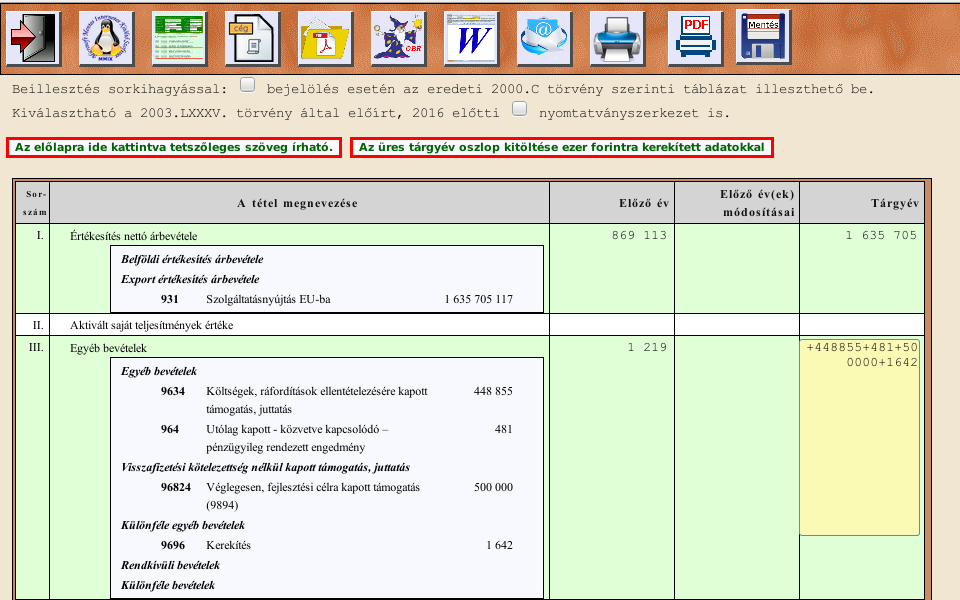 |
Általában egy másik programban a másolás (Ctrl+C) művelet után az adatbeviteli cellákban használható a beillesztés (Ctrl+V) funkció, amellyel a vágólap tartalma illeszthető be. Ilyen módon egy táblázatnak nem csak egyetlen cellája, hanem egész oszlopok is bevihetők. Ekkor a közbe eső, összesítő sorokban az automatikusan számolt összesítéseket jeleníti meg. Amennyiben eltér a kalkulált és a beillesztett érték, akkor a cella háttérszíne piros lesz.
Összegsorba más módon nem lehet semmit beírni – kivéve, ha az egy táblázat első sora.
Főkönyvi számlaszámokkal alábontott beszámolók csak a céget sajátjaként regisztrált, vagy az audit.xc.hu portálon meghívottként kijelölt azonosítóval bejelentkezve tekinthetők meg.
Adatbevitel és módosítás:
Az Internetes Kitöltő Szoftver (IKSz) a beszámolókat a hagyományos, előző év és tárgyév, valamint egy középső, a korábbi évek módosításait tartalmazó oszlop formájában jeleníti meg. Mivel a középső oszlop a tárgyidőszakhoz kapcsolódik, és a nyomtatvány nem tartalmaz előző év előtti módosításokat tartalmazó oszlopot, ezért az előző év oszlopban formailag ki kellett zárni az adatbevitel lehetőségét, ezért az előző év címkével ellátott, bal szélső adatoszlop
adatbevitelre nem használható.
De mivel minden beszámolási időszak
lehet tárgyév, így bármely korábbi időszak módosítási
igénye esetén az átírni kívánt adatok időszakát tárgyévként ki lehet választani.
Az előlap adatainak módosítása – például
könyvvizsgálat, vagy beszámoló készítés oka – a cégválasztó oldalon
végezhető el. Továbbiak a Mérlegtáblák kitöltése bekezdésben.
Főkönyvi kivonat alapján automatikusan kitöltött beszámoló sorok módosíthatók az alábontott főkönyvi számoknak a kattintásokkal más beszámoló-sorokba történő
áthelyezésével. Kattintásokkal egymás után több is kiválasztható egyszerre, és újabb kattintással a kijelölés visszavonható. A kijelöltek vörösesbarna háttérszínt kapnak. Az egér mozgatására a főkönyvi számok felett az "Áthelyezésre kiválasztás kattintással", a gyűjtő sorok felett a "Kiválasztott elemek áthelyezése ide" felirat jelenik meg, de ez utóbbi csak akkor, ha a főkönyvi sorok közül legalább egyet már ki is választottak.
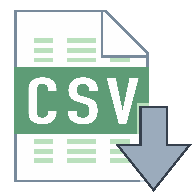 Az áthelyezés után minden tárgyévi cella tartalma az
automatikus kitöltés szerinti, főkönyvi egyenlegeket tartalmazó
képletekre módosul. Ha nem megfelelő, vagy hiányos a főkönyvi számlaszámok besorolása, akkor a belső .csv állomány letölthető, és a szükséges módosítások után Excel táblázatként mentve, ismételten feltölthető. Az alapértelmezett főkönyvi számlakeret a privát beszámoló közzététel nyitólapján, még bejelentkezés előtt tölthető le.
Az áthelyezés után minden tárgyévi cella tartalma az
automatikus kitöltés szerinti, főkönyvi egyenlegeket tartalmazó
képletekre módosul. Ha nem megfelelő, vagy hiányos a főkönyvi számlaszámok besorolása, akkor a belső .csv állomány letölthető, és a szükséges módosítások után Excel táblázatként mentve, ismételten feltölthető. Az alapértelmezett főkönyvi számlakeret a privát beszámoló közzététel nyitólapján, még bejelentkezés előtt tölthető le.
Az automatikusan kitöltött beszámoló az adatbeviteli mezőkben lévő összegek átírásával is módosítható. Ennek speciális esete az ezres kerekítés, amelynek elvégzésére a beszámoló táblák felett – a legalább egyszer mentett, majd újra betöltött nyomtatványok esetében – külön gomb is megjelenik. Ügyelni kell azonban arra, hogy a számlaszám áthelyezés ezt a módosítást eldobja, és a főkönyvi adatokból tölti ki az összes beszámoló táblát.
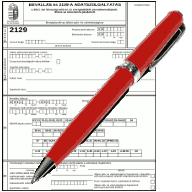 Az ÁNYK importáló gomb a lap tetején, a menüszalagon, a Mentés gomb helyén jelenik meg, de csak a főkönyvi kivonatot tartalmazó beszámolók mentése után. Az első kattintásra .imp típusú, másodikra pedig .xkr típusú ÁNYK import fájlban lehet letölteni az aktuális évre vonatkozó részlegesen kitöltött TAO bevallást. Kiegészítés, kerekítések után vissza is tölthető, így a TAO és az egyszerűsített éves beszámoló egyezősége könnyen biztosítható.
Az ÁNYK importáló gomb a lap tetején, a menüszalagon, a Mentés gomb helyén jelenik meg, de csak a főkönyvi kivonatot tartalmazó beszámolók mentése után. Az első kattintásra .imp típusú, másodikra pedig .xkr típusú ÁNYK import fájlban lehet letölteni az aktuális évre vonatkozó részlegesen kitöltött TAO bevallást. Kiegészítés, kerekítések után vissza is tölthető, így a TAO és az egyszerűsített éves beszámoló egyezősége könnyen biztosítható.
A fizetendő adó importáláskor még általában nincs lekönyvelve, azt az ÁNYK segítségével lehet kiszámoltatni. Ebben az esetben lehet, hogy a TAO mérleg táblájában az esetleges adókülönbözetet az adózott eredmény sorból levonva, a kötelezettségekhez, vagy a követelésekhez hozzá kell adni. Az ÁNYK ugyanis még 2022-ben sem ellenőrizte le, hogy az eredménykimutatásban kiszámolt adózás előtti eredmény csökkentve az adóval, az összegszerűen kiadja-e a mérlegben kimutatott adózott eredményt.
Időszakok listája
Az Internetes Kitöltő Szoftver (IKSz) weblap felső részén, a vezérlő blokkban kettő, egymás alatti választó lista, más szóval lenyíló lista egy-egy sárga hátterű, dátumokat tartalmazó vezérlő elem az Előző év / Tárgyév választó. A lista elemei soronként 2 dátumból, egy időpontból, és a beszámoló típusának leírásából állnak. Az első dátum a mérlegfordulónap, amit az előlap kitöltésére szolgáló ikszCeg weblapon az Utolsó napja rovatba írtak, a zárójelben
lévő második pedig a mentésnek a privát közzététel szerverének órája
szerinti időpontja. A mentés pontos ideje és a beszámoló típusa felbukkanó üzenet formájában
jelenik meg az egérmutatónak az időpontválasztók listaelemei fölé mozgatásakor. Mivel ezt nem mindegyik böngésző támogatja, ezért bekerült a menüsorba a tárgyév választó vezérlőelem másolata, amely alatt fix üzenetsávban látható a lebegő címke tartalma.
A listák legelső, speciális eleme a legyen üres
kifejezéssel jelölt opció, amely választása esetén az érintett oszlop
cellái üresen maradnak. Az utolsó elem mindig az Előlap oldalon
beírt paraméterekkel megnyitott időszak, melynek címkéje a most
kitöltött borítólap szöveg. Ehhez az opcióhoz adattartalom csak kitöltés esetén tartozik, egyébként üres.
 Nyomtatási képben megfelelő beszámoló nyomtatványok csak akkor érhetők el, ha a tárgyévben az adott cég valamely létező időszakja van kiválasztva, tehát például kézi jegyzeteléshez használni kívánt üres nyomtatványt csak úgy lehet létrehozni, ha az időszakok között van egy kitöltetlen, amit tárgyévként ki lehet választani. Kitöltetlen beszámoló bármely időszaknak a nem automatikus kitöltéssel kombinált megnyitásakor érhető el. Az üres, adatokat nem tartalmazó, aktuális rovat mindig az időszakok végén, az utolsó helyen található. Amennyiben az előző év ki van töltve, a legyen üres opció választható teljesen üres nyomtatvány előállításához. A böngésző oldal kinyomtatása funkcióját az itt látható ikonra kattintással, vagy a Ctrl+P billentyűkombinációval választva üres beszámoló nyomtatvány készíthető a regisztrált cégek számára papíron, illetve megfelelő segédprogrammal PDF-be.
Nyomtatási képben megfelelő beszámoló nyomtatványok csak akkor érhetők el, ha a tárgyévben az adott cég valamely létező időszakja van kiválasztva, tehát például kézi jegyzeteléshez használni kívánt üres nyomtatványt csak úgy lehet létrehozni, ha az időszakok között van egy kitöltetlen, amit tárgyévként ki lehet választani. Kitöltetlen beszámoló bármely időszaknak a nem automatikus kitöltéssel kombinált megnyitásakor érhető el. Az üres, adatokat nem tartalmazó, aktuális rovat mindig az időszakok végén, az utolsó helyen található. Amennyiben az előző év ki van töltve, a legyen üres opció választható teljesen üres nyomtatvány előállításához. A böngésző oldal kinyomtatása funkcióját az itt látható ikonra kattintással, vagy a Ctrl+P billentyűkombinációval választva üres beszámoló nyomtatvány készíthető a regisztrált cégek számára papíron, illetve megfelelő segédprogrammal PDF-be.
A legyen üres opció csak az előző időszak helyén kiválasztva működik jól, mégpedig azért, hogy lekérdező módban, tehát jellemzően nem regisztrált felhasználók esetében üzleti célból ne lehessen üres nyomtatványt létrehozni sem elektronikusan, sem papíron.
Mérlegtáblák kitöltése
A saját regisztrált cégek beszámolói minden esetben új adatoszlop hozzáadásával, adatbeviteli módban nyithatók meg. Ilyenkor minden meglévő időszak szerkeszthető és módosítható lesz. A cégválasztó oldalon kijelölt üzleti év utolsó napja az első kitöltés alkalmával az időszakok közt egyszer jelenik meg, de a mentés után minden további megnyitásnál kétszer. Az új adatokat tartalmazó oszlop a cégválasztó oldalon megadott beszámolási időszak utolsó napja időponthoz lesz hozzárendelve. URL paraméterekkel, tehát az Előlap oldal kihagyásával történő megnyitáskor az időben az utolsó mérlegfordulónap borítólapja duplázódik. Az új oszlop az időszakok listájában mindig az utolsó helyen szerepel mind a tárgyév, mind az előző év vonatkozásában, még akkor is, ha időrendben nem az lenne a legutóbbi dátum. Az új adatoszlop a cégválasztó oldalon beírtak szerinti
előlappal jön létre az időszakok listájának végén, üresen, illetve
kitöltve, ha az IKSz oldal megnyitásakor rendelkezésre állt az automatikus kitöltést biztosító x29, vagy csv belső állomány. Egy zárási dátumnak az Előlap oldalon történő legelső rögzítése után a kitöltő program csak egy oszlopot biztosít az új mérlegfordulónap részére, mégpedig a lista utolsó helyén. Ez mindaddig így történik, amíg adatokat nem írnak bele és nem mentik.
Kettő azonos záró nap akkor fog az időszakok listájában megjelenni, ha korábban már mentett záró dátummal, vagy URL paraméterrel nyitnak meg egy beszámoló nyomtatványt.
Amennyiben töltöttek fel az előlapon beállított záró dátummal megegyező társasági-adó bevallást, vagy OBR közzétételből átmásolt táblázatokat, vagy automatikus kitöltéshez való főkönyvi kivonatot, akkor az egyszerűsített éves beszámoló mérlege és eredménykimutatása kitöltve jelenik meg. Ebben az esetben a beszámoló fedőlapjához egy rövid, de kiegészítő mellékletnek alkalmas szöveg kapcsolódik, melyet a legelső táblázat fölött megjelenő, az alábbi feliratú gombra kattintás után lehet megjeleníteni és átírni:
"Az előlapra ide kattintva tetszőleges szöveg írható"
Tárgyév
a most
kitöltött borítólap címkével ellátott oszlop lesz az IKSz lapnak az Előlap oldalról történő megnyitása esetén, URL paraméterrel megnyitva pedig az utoljára mentett időszak, melynek üres oszlopokat tartalmazó duplikációja az időszakok végén érhető el..
Automatikus kitöltéskor a cellák ki is vannak töltve, és az előlapra írható szöveget tartalmazó blokk, egy előre megírt, általános szöveggel feltöltve, ki lesz nyitva. Ez a szöveg kiegészítő mellékletként funkcionálhat a főkönyvi kivonatból, vagy TAO bevallásból származó automatikus kitöltések esetén. Az OBR-ből a könyvjelző alkalmazással átvett adatok szövegezése azonban csak az átvétel időpontját tartalmazza. Amennyiben nem mentik az új időszakot, akkor a hozzá tartozó segédfájlokat a rendszer kitörli, így újabb automatikus kitöltés csak az ehhez szükséges állományok ismételt feltöltésével érhető el.
Ha az Előlap automatikus dátum kitöltése miatt véletlenül a jövőre vonatkozó utolsó nappal nyílna meg a kitöltő oldal, akkor a tárgyévet a meglévők közül kell kiválasztani, de menteni ilyenkor csak a meglévő időszakokat lehet. A szoftver az időszakokat egyébként nem korlátozza a múltbeli dátumokra, ezért előre dátumozva is lehet adatokat rögzíteni.
Előző évek módosításai
a középső oszlop, amely a tárgyév részét képezi, így nem kell külön menteni. Mivel a bal szélső, előző év oszlopnak a hagyományos beszámoló nyomtatványon sincsen megelőző év adata, ezért ez a szoftver csak ebben a két oszlopban biztosít adatbevitelt.
Előző év
oszlopot a szoftver automatikusan választ a tárgyév változásakor, amely az aktuális tárgyévet pontosan egy évvel megelőző záró dátumhoz tartozó adat lesz, amennyiben az létezik, egyébként pedig az időszakok listájában a tárgyévet időben közvetlenül megelőző dátumú beszámoló adat, annak hiányában a legyen üres címke.
Az automatizmus miatt előző évet érdemben csak a tárgyévet követően lehet választani.
Speciális eset az ezres kerekítés, amikor a két oszlop dátuma megegyezik.
Ha van olyan
beszámoló, ami az aktuálisan megnyitott záró dátumra vonatkozik, akkor az időszakok listájában a mentési időponttal együtt fog szerepelni, és létre fog jönni egy vele megegyező záró dátummal rendelkező, a mentési időpont helyén a most kitöltött borítólap címkével megjelölt beszámoló, melynek fejléce az Előlap oldalon megadottak szerinti, URL paraméterrel történő megnyitáskor pedig az eredeti másolata. Minden újonnan rögzített borítólap címkéje az időszakok listájának végén
érhető el, az adószám és záró dátum alapján illeszkedő csv, vagy x29 belső állomány létezése esetén adatokkal kitöltve, egyébként minden cellája üres. A vele megegyező záró dátummal rendelkező oszlop – amennyiben van olyan –
az időszakok listájában az időrend szerinti sorrendnek megfelelő helyen
fog szerepelni, és a már létező adatokat fogja tartalmazni. Üres adatoszlopot legegyszerűbben a mentés utáni oldal újratöltésével (általában az F5 billentyű megnyomásával) lehet létrehozni. Ilyenkor az első tábla fölött megjelenik egy hosszú gomb, melynek felirata:
"Az üres tárgyév oszlop kitöltése ezer forintra kerekített adatokkal"
Ezres kerekítés és az Előlap módosítása
Főkönyvi kivonatból általában egységnyi forint pontossággal lesznek a beszámoló sorai kitöltve, amit a vezérlő blokk nagyságrend választó listájával lehet a szokásos ezres kerekítéssel megjeleníttetni. A megjelenítés azonban nem jelenti a kerekítés elvégzését, mert a tárolt adatok még mindig egységnyi pontosságúak. Ha így marad, akkor az OBR varázsló végzi el az ezres kerekítést, de ilyenkor az ismert (400+400=800) 0+0=1 elméleti kerekítési probléma miatt az Eszközök és Források végösszege eltérhet, és ez ráadásul még a generált csatolmányokban is megjelenhet, tehát a kerekítést ilyenkor el kell végezni.
Az eltérés kétféleképpen küszöbölhető ki. Az egyik, az innen importált társasági adóbevallás visszatöltése, a másik a kerekítési funkció használata. Ez utóbbihoz szükséges a fentiekben tárgyalt, a legalább egyszer mentett, majd ismételten megnyitott beszámolók üres oszlopa, melynek létezése esetén megjelenik a 8. oldal ábráján látható hosszú kerekítő gomb.
Az új borítólaphoz a vele megegyező mérlegfordulónappal rendelkező adatokat erre a gombra kattintással lehet átmásolni, amely a kattintás után eltűnik. A korábbi adatok ezres kerekítésével automatikusan kitöltött utolsó oszlop kerül a
tárgyévbe, a meglévő adatok ugyanazzal a mérlegfordulónappal pedig az
előző év helyére, így biztosítva a változások áttekinthetőségét. Esetleges manuális módosítások után menteni szükséges
A fentiek szerint egy dátumhoz tartozó első kitöltés alkalmával csak egy tárgyév oszlop lesz, és a kerekítés funkció nem is lesz elérhető.
Emiatt a főkönyvi számlák esetleges átrendezése után az adatokat menteni szükséges, majd az oldalt újra kell tölteni. Ez egy olyan böngésző funkció, melyet általában az F5 billentyű lenyomásával lehet elérni. Ha újratöltés előtt az adatokat nem mentik, akkor ismét egyetlen tárgyév oszlop fog megjelenni, ráadásul üresen, főkönyvi számlák nélkül.
Újratöltés után már dupla tárgyév oszloppal fog megnyílni a beszámoló, és meg fog jelenni a 8. oldal ábráján látható ezer forintra kerekítő gomb, amelyre kattintás után ez a hosszú gomb eltűnik, és az előző év oszlopba kerül a tárgyévnek a kerekítés előtti változata, a tárgyév oszlopba pedig az ezres kerekítés eredménye. Ez utóbbit módosítani is lehet, majd ismételten menteni kell. A főkönyvi számlák ebben a köztes állapotban nem lesznek láthatók, azonban ezen második mentés után az oldalt újratöltve, ismét meg fognak jelenni. Az automatikus kerekítéstől eltérő sorok, amelyeket e mentés előtt az eszköz-forrás egyezőség érdekében írtak át, a figyelem felkeltése érdekében piros háttérrel fognak megjelenni, ezeket azonban javítani nem kell. Vigyázat: amennyiben a főkönyvi kivonatból kitöltetett beszámolóban az ezres kerekítést követően próbálnak főkönyvi számlaszámokat átrendezni, az összes sor tartalma vissza fog állni a képlet formájú, egy forint nagyságrendű adattartalomra.
A piros háttérszín egyébként általános hibajelzés, ami nyomtatáskor nem látható.
Mentés után újratöltés (F5) szükséges.
Összefoglalva: az üres oszlopnak a kerekítő funkció használatával történő kitöltésekor két azonos időszak kerül egymás mellé, ahol a tárgyév oszlopba az előlapon beírt új időszak, illetve URL paraméterrel történő megnyitáskor az időrendben utolsó mérlegfordulónaphoz tartozó fejléc adatok duplikációja, az előző évbe pedig az ugyanezzel a mérlegfordulónappal rendelkező eredeti adatok kerülnek. A tárgyévi mérleg és eredménykimutatás adatok az így előállított előző év adatainak ezres kerekítése, ami módosítható. A változások érvényre juttatásához mentés, a folytatáshoz pedig újratöltés szükséges.
Éves beszámoló egyszerűsítettként
Azon cégek részére, melyek számára éves, teljes részletességű beszámolót regisztráltak, az Előlap oldalon választani lehet a részletes és az egyszerűsített típusok közül. Az éves, részletes típusú nyomtatvány esetén az esetlegesen meglévő egyszerűsített beszámolók időszakai – mivel a nyomtatványok szerkezete eltérő – nem fognak megjelenni.
Egyszerűsített beszámoló választásakor pedig az összes időszak egyszerűsítettként fog megjelenni. Az időszakok listájában ilyenkor előfordulhat két azonos dátum is, az egyik lehet egy részletes beszámolónak az egyszerűsített változata, a másik pedig – akár véletlenül, akár szándékosan – egyszerűsítettként rögzített beszámoló. Amennyiben az időszakok között van legalább egy éves, részletes beszámoló, – azért, hogy ne kelljen az Előlap oldalra visszatérni, – kényelmi funkcióként a jobb felső sarokban elérhető lesz a váltás funkció.
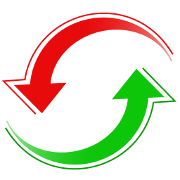 Váltás gomb: a menüsor jobb szélén, a többféle típust lefedő beszámoló
adatokkal rendelkező cégeknél jelenik meg. Ha például a kitöltött
nyomtatvány éves beszámoló, de egyszerűsítettként kívánják
megjeleníteni, ezzel a gombbal lehet azt átalakíttatni. Tőle jobbra, választó (lenyíló) listában a választható beszámoló típusok vannak felsorolva. Kizárólag egyszerűsített beszámolóra regisztrált cégeknél ez a gomb sohasem jelenik meg.
Váltás gomb: a menüsor jobb szélén, a többféle típust lefedő beszámoló
adatokkal rendelkező cégeknél jelenik meg. Ha például a kitöltött
nyomtatvány éves beszámoló, de egyszerűsítettként kívánják
megjeleníteni, ezzel a gombbal lehet azt átalakíttatni. Tőle jobbra, választó (lenyíló) listában a választható beszámoló típusok vannak felsorolva. Kizárólag egyszerűsített beszámolóra regisztrált cégeknél ez a gomb sohasem jelenik meg.
Ha egy cégnek korábban Éves Beszámolót készítettek, majd áttértek Egyszerűsített Évesre, akkor a korábbi időszakok átalakítása automatikus, emiatt az időszakok listájában minden korábbi adat megtalálható lesz, az opció listában felugró üzenetként jelezve, hogy melyik éves, és melyik egyszerűsített. Az eredetileg éves beszámolónak az egyszerűsítettként történő megjelenítésekor elvégzett adatmódosítás azonban új időszakot hoz létre azonos dátummal, de már egyszerűsített beszámoló típussal. Ennek következtében az oldal újratöltésekor már kettő beszámoló fog ugyanazzal a dátummal szerepelni, és minden további módosítás az egyszerűsített változatot fogja felülírni. Az éves (részletes) beszámoló változathoz esetlegesen kapcsolódó főkönyvi kivonatot az egyszerűsített változat nem örökli.
Fordított esetben, ha Éves Beszámoló nézetben jelenítik meg az adatokat, akkor az egyszerűsítettként tároltak nem fognak az időszakok listájában megjelenni.
4. lépés: A beszámoló egyes részeinek PDF formátumba alakítása
A beszámolók nyilvánosságáról és közzétételéről szóló jogszabályban az elektronikus beszámolókra vonatkozó alapvető követelmény, hogy azt nem egybefüggően kell beadni, hanem külön mérleg, eredménykimutatás, taggyűlési határozat, és esetleg további dokumentumok formájában. 2016 óta – kevés kivételtől eltekintve – az eredménykimutatás és mérleg adatokat az OBR űrlapra beírva, a további dokumentumokat mellékletként, kizárólag PDF formátumban lehet csatolni.Az itt ajánlott rendszer az összes, elsődlegesen önálló weblapként létrehozott dokumentumot automatikusan PDF-be alakítja, külön segédprogram használata nem szükséges. Az IKSz weblap nyomtatási képe nem az adatok bevitelénél megismert színes táblázat, hanem egy szokásos beszámoló nyomtatvány, az Időszakok listája bekezdésben tárgyalt, böngésző funkcióval megtekinthető oldal. Külön funkció szolgál azonban ennek olyan, egyetlen előző- és tárgyidőszakot tartalmazó statikus weblapként történő létrehozására, amelyből a beadható PDF formátumú dokumentumok elkészíthetők.
A borítólapot, a mérleg és az eredménykimutatás nyomtatványokat, és a belőlük számított mutatószámokat a kitöltéshez képest eltérő paraméterezhetőségük miatt csak külön kérésre lehet PDF-be alakíthatóvá tenni. A mentett nyomtatványok átalakítását elindító panel megjelenítésére kétféle gomb szolgál. Az egyik a legfelső menüszalag utolsó előtti eleme, ami a mentés gomb számára fenntartott hely előtt található.
küldés emailben A másik gomb adatbeviteli módban a Közzétesz feliratú gomb felett, lekérdező módban a piros keretes tájékoztató szövegtől jobbra található.
Mérlegtábla neve
címmel jelenik meg a vezérlő blokk helyén a két gomb bármelyikére történő kattintás után a mérlegtábla választó panel, de csak ha az előző év és a tárgyév oszlopok mérlegfordulónapjai különbözőek. Itt lehet kijelölni, hogy az IKSz weblapnak, mint dinamikus beszámolónak mely részeiből kívánnak egy konkrét, előző év – tárgyév szerkezetű statikus beszámoló nyomtatványt létrehozni. A lap tetején MÉGSE, az email cím rovata mellett MEHET gomb található, melyek bármelyikére kattintással a mérlegtábla választó panel bezáródik.
Átalakítás kérésekor egy új weblap új ablakban, illetve új lapon jelenik majd meg, tartalma a kiválasztott mérlegtáblák, és opcionálisan a mutatószámok 3 oldalas táblázata lesz. A generált weblap HTML kódja az eredeti lapon egy szövegdobozban is meg fog jelenni.
Amennyiben az email cím helyét üresen hagyják, akkor a MEHET gombra kattintásra a kiválasztott táblázatokat tartalmazó új weblap csak a képernyőn fog megjelenni.
Email cím beírása esetén az esetlegesen
beírt üzenettel, automatikus szövegezéssel, az eredeti kitöltő programtól független, tetszőleges célra felhasználható, HTML formátumú beszámoló weblapokat tömörített formában a MEHET gombbal bárkinek el lehet küldetni.
Saját cégekre, adatbeviteli módban lesz egy hosszú, zöld hátterű felirat:
amelyre kattintás után a kijelölt táblák PDF-be alakítása a szerveren fog megtörténni. Ez a gomb csak bejelentkezve, a saját beszámolók megnyitása esetén érhető el, mások beszámolóit senki nem tudja a nyilvános PDF könyvtárba eltéríteni. Email címet ilyenkor nem kell megadni, a kiválasztott táblázatok a regisztrált email címre tömörített weblapokként lesznek elküldve.
2017 óta az OBR-hez a mérleget és az eredménykimutatást nem kell PDF-ben kérni. Ezekre csak esztétikai okból, vagy idegen nyelvre történő gépi fordítás igénye esetén lehet szükség.
A fájlok elnevezése automatikus: adószám, beszámoló típusának kétbetűs kódja, mérleg zárás kelte, cég rövid neve, dokumentum fajtája formájában.
|
A HTML és a PDF állományok ömlesztve, az adószám első 3 jegye szerinti könyvtárakban a https://pdf.xc.hu webmappában tallózással is elérhetők, de adószám alapján is kereshetők. Ezekben a nyilvános könyvtárakban csak a legutóbbi néhány év dokumentumai szerepelnek. A legrégebbit megelőző évek dokumentumai DVD lemezen, illetve a külön felhasználói hitelesítéssel elérhető online archívumból érhetők el. Ebben a PDF könyvtárban a Google fordító segítségével, az ikonokra kattintással jeleníthetők meg az idegen nyelvű változatok. |
Külön PDF készítő programra, – például PDFCreator – akkor lehet szükség, ha több, különböző formátumú dokumentumot kell egy közös PDF állományba rendezni.
Az eredetileg weblapként létrehozott táblázatok és leírások a modern irodai szoftverekkel (OOo és MS) az interneten lévő nyilvános PDF könyvtárból közvetlenül megnyithatók, és átszerkeszthetők. Ezekkel a szoftverekkel a fájlok közvetlenül PDF-be menthetők.
Az így készített PDF-ek a szerverre feltöltés után csak külön kérésre jeleníttethetők meg.
PDF könyvtár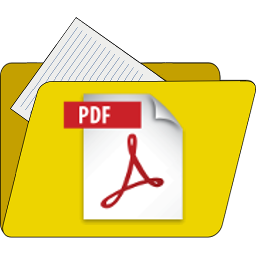 a nyitólap PDF feliratú gombjára kattintással érhető el. Egy adott cég egy adott évre vonatkozó dokumentumait a nyomtatási képet küldő email automatikus szövege is tartalmazza. Ugyanez a legutóbb mentett évre vonatkozóan az IKSz weblap menüszalagján a PDF mappa gombbal nyitható meg bejelentkezve PDF, anélkül HTML típusú dokumentumokra szűrve.
a nyitólap PDF feliratú gombjára kattintással érhető el. Egy adott cég egy adott évre vonatkozó dokumentumait a nyomtatási képet küldő email automatikus szövege is tartalmazza. Ugyanez a legutóbb mentett évre vonatkozóan az IKSz weblap menüszalagján a PDF mappa gombbal nyitható meg bejelentkezve PDF, anélkül HTML típusú dokumentumokra szűrve.
A webmappát megjelenítő oldal az URL paramétere által meghatározott elemszámú filenév listát tartalmaz, amely a helyi szűrő feltételekkel tovább szűkíthető.
Beszámolókeresés
Sötétsárga gomb, a file lista felett, középtájon. A felette lévő sávba írt szöveget a privát közzétételben tárolt beadott beszámolók listájában fogja keresni, ez tehát lehet egy cégnév részlete, adószám, vagy cégjegyzék-szám. A szöveg beírására alkalmas sávtól balra található
Az xc.hu ikonra kattintással lehet visszaváltani a Beszámolókeresés funkcióra.
Idegen nyelvű változatok
A PDF mappát megjelenítő oldal felső részén a magyar mellett angol, német, és francia zászlók találhatók, melyekre kattintással az oldal átvált a megfelelő nyelvre. Váltás után a HTML és a PDF típusú fájlok ikonja alá bekerül egy-egy elhalványított országzászló, amely az egérrel közelítés hatására kiszínesedik, és egy felbukkanó üzenet a megfelelő nyelven tájékoztat, hogy az ikonra kattintással az állomány gépi fordítóval lefordított változatát lehet megtekinteni. A lista következő oszlopa az állomány lefordított neve, melynek felbukkanó üzenete figyelmeztet, hogy a névre kattintással az eredeti magyar nyelvű változat érhető el. Minden sor végén a leírás rovat egy-egy hivatkozást tartalmaz, a HTML típusoknál az IKSz adott nyelvi verziójára, a PDF típusúaknál pedig az alábbiakban tárgyalt áttekintő oldalra.
Elektronikus beszámoló benyújtásának menete
címet kapta a több helyen megtalálható pdfLista gombra kattintással megjeleníthető oldal. Önmagában a benyújtás menete egyszerű: ki kell tölteni az IKSz weblapot, majd a megfelelő részeit PDF-ben kell kérni, az előre elkészített sablonokból kiválasztani a szükséges részeket, végül lekérni az OBR beadványt, ami közvetlenül beadható a Cégszolgálat részére.
Ez az oldal készültségi fok szerinti bontásban, évenként csoportosítva teszi lekérdezhetővé a sajátként regisztrált cégeket. Piros választható listába azok kerültek, amelyek részére egy éven belül nem készült beszámoló. Fehér listából az elkészült, de PDF nélküliek, míg a zöld listából a vélhetően már beadásra kész, PDF csatolmánnyal is rendelkező tárgyévi beszámolók választhatók ki. A kapcsolódó fájlok típusonként külön blokkban vannak.
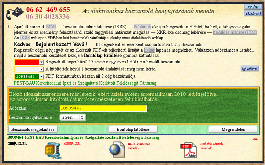 A privát közzétételi beszámolók adószám szerint bejelentkezés nélkül is A privát közzétételi beszámolók adószám szerint bejelentkezés nélkül ismegkereshetők: https://www.e-beszamolo.xc.hu/pdfHelp.html Ez a lap a több helyütt lévő pdfLista gombbal jeleníthető meg. A PDF-ek mellett a weblapok tömörítve is rendelkezésre állnak. Minden regisztrált cég az egyik listában lesz aszerint, hogy van-e éven belül beszámolója, illetve van-e PDF-je. A piros, fehér, vagy zöld lenyíló listából választva, vagy adószám beírására a dokumentumok azonnal megjelennek. Ez a lap kijelzi a PDF-be alakításra sorba állított fájlok darabszámát is. |
Amíg be kellett szerezni a MÁK igazolást, addig annak teljes adminisztrációja is ezen a lapon történt.
Generált kiegészítő melléklet
lehet az a kiértékelő táblázat, amit a program a fentiek szerint kért beszámoló weblapok generálása után PDF formátumban is szolgáltat. Ez a dokumentum a borítólap az esetlegesen beírt szöveggel, továbbá opcionálisan a cég vagyoni, jövedelmi, pénzügyi helyzetének elemzése mutatószámok segítségével 3 oldal terjedelemben. Az IKSz lap lehetőséget nyújt a beszámoló fedőlapjára tetszőleges szöveg beírására, sőt a TAO bevallás, vagy a főkönyvi kivonat feltöltésekor a szoftver a borítólapot automatikusan meg is szövegezi. Mintegy 20 sor még elfér az eredeti, egyetlen borítólapon, de mivel ezt a program HTML kódként kezeli, a Sablonok menügomb szövegszerkesztőjével megírt formázott szöveg HTML kódja bemásolható, így a „borítólapra írt szöveg” akár több oldalas is lehet. Kisebb cégeknek ez a szöveg kiegészítő melléklet gyanánt bőven elegendő lehet.
Kiegészítő melléklet, eredményfelosztási határozat, könyvvizsgálói jelentés,
valamint az egyéb dokumentum a Sablonok menüpontból indítható online szövegszerkesztő segítségével, előre megírt szövegek felhasználásával készíthető el, de csak miután a mérleg és az eredménykimutatást az IKSz weblapon már kitöltötték. A dokumentumok újraírásakor az adatokat átemeli, és a szöveget is a beszámoló sorainak megfelelően aktualizálja. Mentés előtt minden korábbi állapotot archivál, az aktuális tartalmat pedig a PDF könyvtárba továbbítja weblapként, ahol automatikusan, rövid időn belül PDF formátumban is meg fog jelenni. A kiegészítő melléklet szöveges része egyrészt különállóan, másrészt a borítólappal és a tevékenységekkel összefűzött mutatószámok táblázataival egyben is elkészül. A rendszerrel tucatnyi olyan állomány készíthető, amelyeknek elvileg bármelyike felhasználható lehet kiegészítő melléklet gyanánt. Ezek: a táblázatok, kétféle különálló szöveg, a táblázatokkal összefűzött szövegek, és az egyéb dokumentum, mindegyikük weblap (HTML) és PDF formátumban is. Jelenleg azonban csak a PDF adható be, tehát a weblapokat muszáj
előbb PDF formátumba alakítani. A weblapok a legújabb szövegszerkesztő programok –például MS Word 2007, vagy újabb– alkalmazásával közvetlenül meg is nyithatók, átszerkeszthetők, kiegészíthetők, és PDF formátumba alakíthatók.
A szövegszerkesztő a nyitólap Sablonok feliratú gombjára kattintva érhető el, kizárólag bejelentkezés után. Használatát a beszámolóktól függetlenül is ki lehet próbálni, bár menteni csak olyan dokumentumot enged, melyet egy létező beszámolóhoz készítettek.
Kezelése nagyon hasonlít a szokásos grafikus szövegszerkesztőkhöz. Menüsorára közelítve az egérrel, magyarul írja ki, melyik gomb mire való. Szövegrészek kijelölése után a megfelelő ikonra kattintva lehet például Félkövér, Dőlt, vagy Aláhúzott szövegformázást megvalósítani.
 Az adószámok listájában itt csak azok a regisztrált cégek szerepelnek, melyeknek már elkészült legalább egy beszámolója. Előbb az adószámot, majd annak mérlegfordulónapjai közül az egyiket, végül a dokumentum-sablont kell kiválasztani. Az Újraírás gombra kattintásra mindig az eredeti sablon szövege jelenik meg, a mérleg és eredménykimutatás adatokkal frissítve. A Betöltés gomb a legutóbb mentett változatot jeleníti meg, ennek hiányában úgy funkcionál, mint az Újraírás. Szöveg beírása után a Mentés gombra kattintásra az aktuális változat a felhasználói fiókba és a PDF könyvtárba is bekerül, ahol automatikus PDF konverzió történik. Az előző változat is archiválva lesz. Gyakorolni az útmutató szövegével is lehet, nem kell sablont választani.
Az adószámok listájában itt csak azok a regisztrált cégek szerepelnek, melyeknek már elkészült legalább egy beszámolója. Előbb az adószámot, majd annak mérlegfordulónapjai közül az egyiket, végül a dokumentum-sablont kell kiválasztani. Az Újraírás gombra kattintásra mindig az eredeti sablon szövege jelenik meg, a mérleg és eredménykimutatás adatokkal frissítve. A Betöltés gomb a legutóbb mentett változatot jeleníti meg, ennek hiányában úgy funkcionál, mint az Újraírás. Szöveg beírása után a Mentés gombra kattintásra az aktuális változat a felhasználói fiókba és a PDF könyvtárba is bekerül, ahol automatikus PDF konverzió történik. Az előző változat is archiválva lesz. Gyakorolni az útmutató szövegével is lehet, nem kell sablont választani. |
Kiegészítő melléklet
szövegezéséhez kétféle sablon áll rendelkezésre, melyek elnevezése egyszerűsített, valamint minimális verzió. Ez utóbbi annyira általános szöveg, hogy szinte minden kisebb cégre változtatás nélkül felhasználható. Az egyszerűsített nevű sablon a szövegen kívül több, előre elkészített táblázatot is tartalmaz. Az átírandó részeket piros színnel kiemelt kérdőjelek ( ? ) jelzik, melyek a böngésző szövegkereső (Ctrl + F) funkciójával könnyen megtalálhatók. Ezeket a piros kérdőjeleket törölni kell, és ha van az adott cégre vonakozó, oda illő megjegyzés, akkor azt be kell írni. Ilyen például a devizás tételekre vonatkozó rész, ahol a piros kérdőjel előtti zárójeles felsorolásból a nem kívánt rész törlendő.
Az egyszerűsített sablon éves beszámolóhoz rendelve tárgyi eszköz táblázatokkal egészül ki.
Mentéskor a kiegészítő melléklet szövege önmagában és grafikonokkal kiegészítve is bekerül a PDF könyvtárba, és amennyiben ott már létezik az adott időszakhoz táblázat állomány is, akkor azzal összefűzésre kerül. Természetesen ez elérhető úgy is, ha előbb a szöveget írják meg, és csak utána indítják el a borítólap és táblázat generáló részt.
Mivel a mutatószámok közzététele nem kötelező, és azok itt, az eredeti helyen bárki által könnyen elérhetők, ezért a fentiekben leírt, PDF-be kérés elindítása nem kötelező, ezért az eredményfelosztási határozaton felül elegendő az egyik sablonból származó szöveg megírása, vagy a szöveget az előlapra írva, csak borítólappal kérni a PDF-be alakítást az IKSz lapon. A szoftver mindig a borítólaphoz kapcsolja hozzá a vállalkozás
bejelentett tevékenységeinek TEÁOR jegyzékét, tehát ha a kiegészítő
mellékletet olyan változatban készítik el, ahol nem kérték a
borítólapot, akkor abban nem lesz benne a tevékenységek jegyzéke sem. A
kitöltő programból PDF-ben kért kiegészítő táblázatok nevű állományok
grafikonokat nem tartalmaznak, azok csak a kiegészítő melléklet típusú
állományokba fognak bekerülni.
Szövegszerkesztő használata
A formázásokat a szövegrész kijelölése után a menüsorban lévő ikonokra kattintással lehet elvégezni. A másolás, beillesztés is formázással együtt történik ugyan, de ha a formázott szöveg külső szövegszerkesztőből származik, a kívánt kinézet nem garantált. Ilyenkor a böngésző beillesztés funkciója helyett formázás nélküli beillesztést célszerű választani.
Évente ismétlődő szövegekhez előbb meg kell nyitni az előző év hasonló dokumentumát, majd azt az alsó sorban lévő Előnézet gombra kattintással, de előbb a mellette lévő kis kockába kattintva új lapon kell megjeleníteni a régi szöveget. A bal felső sarok adószámot és kék színű felfelé mutató nyilat tartalmazó gombjával vissza lehet térni a dokumentum választóhoz, ahol a tárgyévi dokumentum betöltése után az előzőleg megnyitott új lapról a korábbi szöveg egyszerűen átmásolható.
Az itt készülő dokumentumokba táblázatkezelővel előkészített adatok is beilleszthetők, így bármilyen más kalkuláció eredménye könnyedén szerepeltethető bármely dokumentumban.
Például:
|
Ebben az online szövegszerkesztőben a táblázatkezelőkben megszokott képletek nem alkalmazhatók, azonban a képleteket tartalmazó kiértékelések szöveg formájában beilleszthetők. A táblázatok kereteit, színezését a táblázatkezelő programban lehet elvégezni, ide csak a végeredményt kell bemásolni. | |||||||||||||||||||||||||||||
5. lépés: Az elektronikus űrlap kitöltése és fájlok csatolása
A nyitólapról a cégLista gombra kattintva a https://www.e-beszamolo.xc.hu/cegLista.htmloldal nyílik meg, melynek lehetséges URL paramétere az EV=évszám, illetve az EV=MIND.
Ezen, a Kitöltött és kitöltetlen beszámolók listája című oldalon a regisztrált cégek egy kiválasztott évét, vagy az összes időszakát lehet áttekinteni
Adószám / Hivatkozás / Cégjegyzékszám / Cég neve rovatokkal.
Az adószám egyszerű szövegként szerepel, így dupla kattintással lehet másolásra kijelölni.
A Hivatkozás IKSz felirat, ha az aktuálisan kiválasztott időszakban a cégnek van kitöltött beszámolója, illetve kitölt, ha nincs. Az IKSz hivatkozás az eddigiekben részletesen tárgyalt kitöltő programot nyitja meg URL paraméterrel, míg a másik az Előlap oldalt.
A cégjegyzékszámra közelítve felugró üzenetben a cégbejegyzés lekérdezésének dátumát írja ki, és rákattintva a tárolt cégkivonat meg is nézhető.
A cég neve alatti piros színű hivatkozások a kiválasztott időszak PDF állományainak listája.
Az egyedi kivitelezésű kiegészítő melléklet, továbbá külön kérésre a más szoftverrel megírt, majd email csatolmányaként, esetleg fájl-feltöltéssel a privát közzétételbe továbbított könyvvizsgálói jelentés, közhasznúsági melléklet, vagy taggyűlési határozat is a PDF könyvtárba kerülhet, amelyek ebben a listában is megjelennek, és így később a rendszer az OBR űrlaphoz csatolhat.
A fájlnevek logikai részei aláhúzás ( _ ) jellel vannak elválasztva, és ugyanezzel a jellel van miden szóköz is helyettesítve. A fájlok neveinek kezdete egységesen a nyolc számjegyből álló adószám, a beszámoló típusának kétbetűs kódja, és a mérlegfordulónap ééééhhnn formában. Ezek között nincs semmiféle elhatároló jel.
A kezdő jelsorozat utáni első, de nem kötelező szövegrész a cégnév ékezetes betűinek az ékezet nélküli megfelelőjükkel kicserélt, legfeljebb 24 betűs kezdete. Ennek a névrészletnek a gépi feldolgozás során szerepe nincs, csupán az olvashatóság miatt került bevezetésre.
A fájlnév utolsó, az állomány szerepét azonosító csoportja az alábbi táblázat szerinti lehet. Ezen a cégLista oldalon a fájloknak csak a PDF típusú változata érhető el, azonban nem szabad elfelejteni, hogy a külső forrásból származóak kivételével, mindegyiknek a gépi fordításra alkalmas weblap verziója is elérhető a https://pdf.xc.hu webmappában.
A kétféle kiegészítő melléklet megkülönböztetése céljából bevezetett txt_xy változatokban az _ea vég az egyszerűsített, az _mv vég a minimális verziójú sablonokból származást jelöli.
| Állomány azonosító névvég | Generáló | Szerepkör |
Választható-e |
|---|---|---|---|
| _eredmenykimutatas |
IKSz |
— | ❌ |
| _merleg |
IKSz |
— | ❌ |
| _kiegeszito_tablazatok |
IKSz |
km |
✅ |
| _kiegeszito_melleklet |
IKSz + Sablonok |
km |
✅ |
| _txt_xy |
Sablonok |
— | ❌ |
| _txt_xy_kiegeszito_melleklet |
Sablonok |
km |
✅ |
| _konyvvizsgaloi_jelentes |
Sablonok |
kv |
✅ |
| _adozott_eredmenyfelhasznalas_hatarozat |
Sablonok |
jk |
✅ |
| _jegyzet |
Sablonok |
— | ❌ |
Az elektronikus űrlapot az oldalon elérhető OBR varázsló gombra kattintásra megjelenő vezérlő panelen lehet a szerveren előkészíteni. Az OBR varázsló panelen a kiválasztott céghez az aktuális időszakhoz kapcsolódó PDF-ek kétfelé bontva jelennek meg, ahol az alsó, zöld fejléces listában azok szerepelnek, amelyek csatolhatók, a piros fejléc alatt pedig az alternatívaként meglévő, de nem beadandó állományok nevei láthatók.
Az OBR varázsló panel legfelső sorban választható az általános, a mikrogazdálkodói, vagy az egyszerűsített mód, ahol a mikrogazdálkodói beszámolóként, illetve az éves beszámolónak egyszerűsítettként történő beadása választható.
A következő választó lista azokat a cégeket tartalmazza, amelyeknek a kiválasztott időszakban készült legalább egy beszámolója. Amelyeknek több készült, azoknak a mérlegfordulónap kijelzése helyett időszak választó lista fog megjelenni.
A beszámoló előző éve a kiválasztott záró dátumot időrendben közvetlenül megelőző időszak lesz. Ettől eltérő dátum csak a szerveren állítható be. Az előző időszakot az OBR generáló szoftver azonban törli, és egyúttal automatikus kitöltésre állítja, amennyiben azt az időszakot elmulasztották volna ezres nagyságrendre kerekíteni.
A piros fejléces listában a nem csatolható, a zöld fejlécesben a csatolandó fájlok nevei találhatók. A km szerepkörű, kiegészítő mellékletként használható fájlok közül mindig csak egy választható ki. Az ellentétes listába a névre kattintással lehet átrakni, így ki lehet választani a többféle kiegészítő mellékletnek alkalmas dokumentum közül a beadandót.
A mérleg és az eredménykimutatás a 2016 előtti beadvány, és a gépi fordíthatóság miatt benne maradt ugyan a listában, de az OBR jelenlegi verziójához készült beszámoló típusokhoz ezeket a generáló szoftver sohasem csatolja.
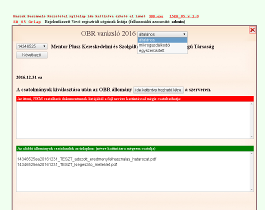 OBR varázsló
OBR varázslóEz a panel a cégLista oldalon érhető el. Azok a cégek jelennek meg, amelyeknek a kiválasztott évben már elkészült a beszámolója. A rendelkezésre álló PDF-eket automatikusan besorolja. Ki lehet választani, hogy a privát közzétételi beszámolóból milyen beadvány készüljön. Mikrogazdálkodói beadvány lehet mind az éves, mind az egyszerűsített éves nyomtatványból. Az éves beszámoló egyszerűsítettként is beadható. A piros fejléc feletti szürke gombra kattintva hozható létre az OBR fájl |
Egymás után több OBR fájl generálható. A panel jobb felső sarkában lévő piros X-re kattintásra a panel bezáródik, és ha volt OBR generálás, az oldal újra is töltődik, a céglista ismételten megjelenik és a kész beadványok sorainak elején _XC.OBR gomb jelenik meg.
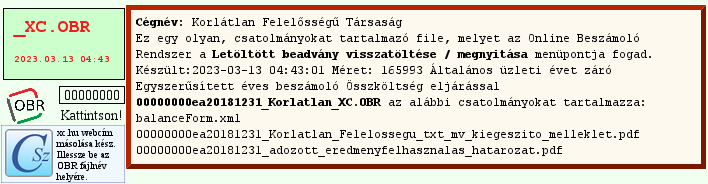 A fentiek közül soronként előbb csak az _XC.OBR látszik, mellette egy felirat, hogy hányszor töltötték le, és alatta a cég bekeretezett adószáma, amelyre közelítve az egeret, felbukkan a fenti szerkezetű információs panel. Az _XC.OBR gombra kattintva a beadvány tölthető le, amely az elektronikus űrlapot és a csatolmányokat is tartalmazza. A letöltött fájl bármely ZIP kompatibilis tömörítést kicsomagolni képes programmal megvizsgálható.
A fentiek közül soronként előbb csak az _XC.OBR látszik, mellette egy felirat, hogy hányszor töltötték le, és alatta a cég bekeretezett adószáma, amelyre közelítve az egeret, felbukkan a fenti szerkezetű információs panel. Az _XC.OBR gombra kattintva a beadvány tölthető le, amely az elektronikus űrlapot és a csatolmányokat is tartalmazza. A letöltött fájl bármely ZIP kompatibilis tömörítést kicsomagolni képes programmal megvizsgálható.Ezt a letöltött fájlt kell a kormányzati e-beszámoló oldalra feltölteni.
Az _XC.OBR gombokkal a beadható állományok letölthetők, azonban érdekesebb az alattuk lévő bekeretezett adószámra kattintás, ami átváltja az OBR-t CSz hivatkozásra.
Erre az új gombra kattintással új lapon nyílik meg a Cégszolgálat e-beszámoló oldala, ahol bejelentkezés után a Letöltött beadvány visszatöltése / megnyitása menün keresztül a Fájl kiválasztása gombra kattintással elérhető fájl feltöltő panel fájl neve rovatába a beillesztés (Ctrl + V) a privát közzétételi szerveren készült OBR beadvány internet-címét fogja beírni. A megnyitás gombra kattintással azokkal a böngészőkkel, melyek engedélyezik a vágólap elérését, egy lépésben végezhető el a beadványnak az xc.hu szerverről a saját gépre történő mentése, és annak a gov.hu szerverre történő feltöltése.
Feltöltés után közel száz százalékosan kitöltött, csatolmányokkal felszerelt fedőlap, valamint hibátlan mérleg és eredménykimutatás jelenik meg. Az űrlap tetszőlegesen átírható, csatolmányokkal kiegészíthető, illetve a meglévők le is cserélhetők.
6. lépés: A beszámoló beküldése a Cégszolgálat honlapján keresztül
Az OBR lapon, a beadvány feltöltése után az "Ellenőrzés", és a "Nyomtatás aláírásra" gombokra kattintás után választható a "Beküldés" funkció. Vigyázat: a nyomtatás funkció használatával papírra kiíratás nem történik, csak egy soha meg nem ismételhető PDF állományt lehet letölteni. Amennyiben ezt nem mentik, és nem is nyomtatják ki, úgy az aláírandó példányt soha többé nem lehet reprodukálni.
Szokásos mentés funkció híján a bevitt adatok a "Letöltés OBR fájlként" gombra kattintással a saját gépre menthetők. Az így mentett beadvány feltölthető az itt tárgyalt privát közzétételbe, amelyet követően a törzsadat jellegű rovatokban, úgy mint a nevekben és címekben, valamint az egyéb azonosítókban eszközölt változások a legközelebbi OBR generáláskor érvényre fognak jutni. Amennyiben a beadvány tartalmazott emblémát, az a későbbi felhasználás céljából a PDF könyvtárba kerül. A könyvvezetéssel kapcsolatos adatok az összes regisztrált cégre fognak vonatkozni, de ettől eltérő beállítás is kérhető.
A bonyolult eljárás eredményeként a beszámoló elérhetővé válik a Cégszolgálat honlapján az Interneten keresztül.
Az innen beadott beszámolók hivatkozást tartalmaznak a privát közzétételre xc.hu/12345678 formában.
Összefoglalva: a Privát Beszámoló Közzététel
egy olyan, komplex online szolgáltatás, melynek használata során az eredménykimutatás és a mérleg nyomtatvány kitölthető, és a kapcsolódó dokumentumokkal együtt az Interneten keresztül mások számára a kitöltéssel megegyező, eredeti formájában elérhetővé tehető.
A kormányzat által előírt elektronikus beküldés folyamatát száz százalékosan automatizálja.
Szerver oldalról az elkészült beszámolókat az üzemeletetés monitorozza, és minden év májusában heti, az utolsó héten napi gyakorisággal emlékeztetőt küld a még be nem adott beszámolókról. Erre példa: https://www.e-beszamolo.xc.hu/UTF8/beBeszKer.html?FILE=teszt/DEMO
Adatbeviteli mód: bejelentkezés után megnyitott Borítólap oldalon, a regisztrált cég nevére kattintás után, az időszakok és egyéb fejlécadatok megadásával indított nyomtatványkitöltés. Legszembetűnőbb jellemzője a Közzétesz feliratú gomb.
Minden esetben választható a deviza, a tárgyév és előző év, továbbá a magyartól eltérő nyelvű megjelenítés.
A beszámolóhoz megírt egyéb dokumentum vállalati honlapként is funkcionálhat.
A privát közzététellel több ezer beszámolót küldtek be 2009 óta. Leírás létrehozva: 2007. Átdolgozás: 2017 elején, utoljára módosítva: 2018.12.12.
A korábban 6 oldalas leírás jelentős bővítésének kezdete: 2022.10.16. Jelen leírásban hivatkozott oldalak további magyarázatokat tartalmaznak.
| A Privát Beszámoló Közzététel elkészítését az állam nem támogatta. Kedvező ár, online megrendelés: https://www.e-beszamolo.xc.hu/ebesz.html |
|